RxBinding是Rx中处理控件异步调用的方式, 也是由Square公司开发, Jake负责编写. 通过绑定组件, 异步获取事件, 并进行处理. 编码风格非常优雅. 让我来讲解一下如何使用, 本文含有代码示例.
Github下载, 关注RxBinding部分, 其余参考.
1. 依赖
除了RxJava, 再添加RxBinding的依赖.
// RxBinding
compile 'com.jakewharton.rxbinding:rxbinding:0.3.0'
compile 'com.jakewharton.rxbinding:rxbinding-appcompat-v7:0.3.0'
compile 'com.jakewharton.rxbinding:rxbinding-design:0.3.0'2. 页面布局
Toolbar和Fab, 两个较新的控件.
<?xml version="1.0" encoding="utf-8"?>
<android.support.design.widget.CoordinatorLayout
xmlns:android="http://schemas.android.com/apk/res/android"
xmlns:tools="http://schemas.android.com/tools"
android:layout_width="match_parent"
android:layout_height="match_parent"
android:fitsSystemWindows="true"
android:orientation="vertical"
tools:context=".BindingActivity">
<android.support.design.widget.AppBarLayout
android:layout_width="match_parent"
android:layout_height="wrap_content"
android:theme="@style/AppTheme.AppBarOverlay">
<android.support.v7.widget.Toolbar
android:id="@+id/rxbinding_t_toolbar"
android:layout_width="match_parent"
android:layout_height="?attr/actionBarSize"
android:background="?attr/colorPrimary"
android:popupTheme="@style/AppTheme.PopupOverlay"
tools:targetApi="21"/>
</android.support.design.widget.AppBarLayout>
<include layout="@layout/content_rxbinding"/>
<android.support.design.widget.FloatingActionButton
android:id="@+id/rxbinding_fab_fab"
android:layout_width="wrap_content"
android:layout_height="wrap_content"
android:layout_gravity="bottom|end"
android:layout_margin="@dimen/fab_margin"
android:src="@android:drawable/ic_dialog_email"/>
</android.support.design.widget.CoordinatorLayout>两个EditText控件, 对比传统方法和RxBinding方法.
<?xml version="1.0" encoding="utf-8"?>
<LinearLayout xmlns:android="http://schemas.android.com/apk/res/android"
xmlns:app="http://schemas.android.com/apk/res-auto"
xmlns:tools="http://schemas.android.com/tools"
android:layout_width="match_parent"
android:layout_height="match_parent"
android:orientation="vertical"
android:padding="@dimen/activity_margin"
app:layout_behavior="@string/appbar_scrolling_view_behavior"
tools:context=".BindingActivity"
tools:showIn="@layout/activity_binding">
<TextView
android:layout_width="match_parent"
android:layout_height="wrap_content"
android:text="@string/usual_approach"/>
<EditText
android:id="@+id/rxbinding_et_usual_approach"
android:layout_width="match_parent"
android:layout_height="48dp"
android:hint="@null"/>
<TextView
android:layout_width="match_parent"
android:layout_height="wrap_content"
android:text="@string/reactive_approach"/>
<EditText
android:id="@+id/rxbinding_et_reactive_approach"
android:layout_width="match_parent"
android:layout_height="48dp"
android:hint="@null"/>
<TextView
android:id="@+id/rxbinding_tv_show"
android:layout_width="match_parent"
android:layout_height="wrap_content"/>
</LinearLayout>使用include子布局, 使页面结构清晰.
3. 逻辑
使用ButterKnife注入控件, 使用RxBinding方式绑定控件, 异步监听事件.
/**
* Rx绑定
* <p>
* Created by wangchenlong on 16/1/25.
*/
public class BindingActivity extends AppCompatActivity {
@Bind(R.id.rxbinding_t_toolbar) Toolbar mTToolbar;
@Bind(R.id.rxbinding_et_usual_approach) EditText mEtUsualApproach;
@Bind(R.id.rxbinding_et_reactive_approach) EditText mEtReactiveApproach;
@Bind(R.id.rxbinding_tv_show) TextView mTvShow;
@Bind(R.id.rxbinding_fab_fab) FloatingActionButton mFabFab;
@Override protected void onCreate(@Nullable Bundle savedInstanceState) {
super.onCreate(savedInstanceState);
setContentView(R.layout.activity_binding);
ButterKnife.bind(this);
initToolbar(); // 初始化Toolbar
initFabButton(); // 初始化Fab按钮
initEditText(); // 初始化编辑文本
}
// 初始化Toolbar
private void initToolbar() {
// 添加菜单按钮
setSupportActionBar(mTToolbar);
ActionBar actionBar = getSupportActionBar();
// 添加浏览按钮
if (actionBar != null) {
actionBar.setDisplayHomeAsUpEnabled(true);
}
RxToolbar.itemClicks(mTToolbar).subscribe(this::onToolbarItemClicked);
RxToolbar.navigationClicks(mTToolbar).subscribe(this::onToolbarNavigationClicked);
}
// 点击Toolbar的项
private void onToolbarItemClicked(MenuItem menuItem) {
String m = "点击\"" + menuItem.getTitle() + "\"";
Toast.makeText(this, m, Toast.LENGTH_SHORT).show();
}
// 浏览点击
private void onToolbarNavigationClicked(Void v) {
Toast.makeText(this, "浏览点击", Toast.LENGTH_SHORT).show();
}
@Override public boolean onCreateOptionsMenu(Menu menu) {
getMenuInflater().inflate(R.menu.menu_rxbinding, menu);
return super.onCreateOptionsMenu(menu);
}
// 初始化Fab按钮
private void initFabButton() {
RxView.clicks(mFabFab).subscribe(this::onFabClicked);
}
// 点击Fab按钮
private void onFabClicked(Void v) {
Snackbar snackbar = Snackbar.make(findViewById(android.R.id.content), "点击Snackbar", Snackbar.LENGTH_SHORT);
snackbar.show();
RxSnackbar.dismisses(snackbar).subscribe(this::onSnackbarDismissed);
}
// 销毁Snackbar, event参考{Snackbar}
private void onSnackbarDismissed(int event) {
String text = "Snackbar消失代码:" + event;
Toast.makeText(this, text, Toast.LENGTH_SHORT).show();
}
// 初始化编辑文本
private void initEditText() {
// 正常方式
mEtUsualApproach.addTextChangedListener(new TextWatcher() {
@Override
public void beforeTextChanged(CharSequence s, int start, int count, int after) {
}
@Override public void onTextChanged(CharSequence s, int start, int before, int count) {
mTvShow.setText(s);
}
@Override public void afterTextChanged(Editable s) {
}
});
// Rx方式
RxTextView.textChanges(mEtReactiveApproach).subscribe(mTvShow::setText);
}
}Toolbar使用RxToolbar监听点击事件; Snackbar使用RxSnackbar监听;
EditText使用RxTextView监听; 其余使用RxView监听.
Rx响应式编程是异步回调的优雅方式, 每一个最求完美的程序员都应该学会.
OK, that’s all! Enjoy it!








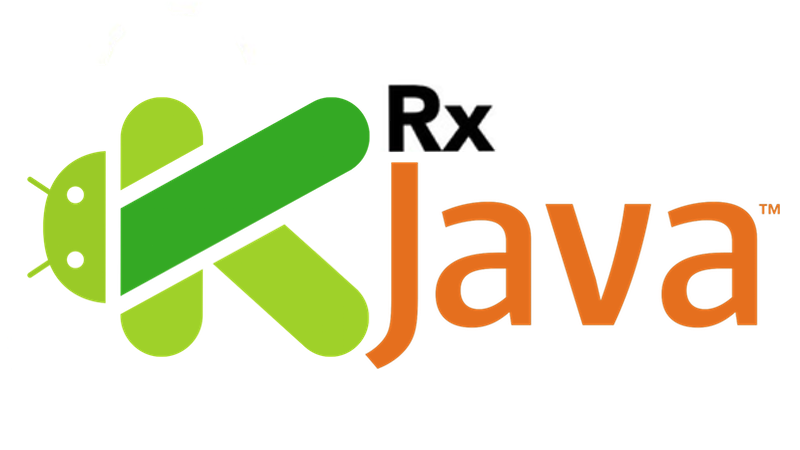
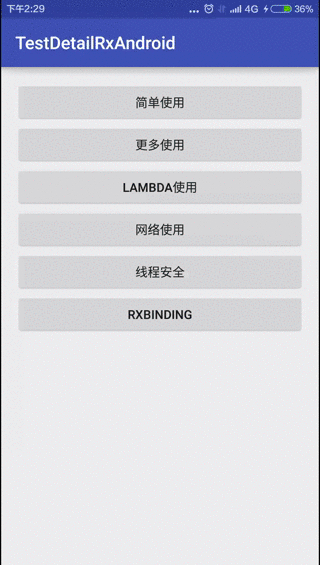













 7453
7453











 被折叠的 条评论
为什么被折叠?
被折叠的 条评论
为什么被折叠?








